„Netflix Instant“ sąraše esančių filmų ir TV laidų valdymas yra paprastas būdas užtikrinti, kad greitai rasite vaizdo įrašus, kuriuos norite žiūrėti. „Netflix“ taip pat labai gerai siūlo jums atitinkamus pasirinkimus pagal jūsų ankstesnius žiūrėjimo įpročius ir įvertinimus, taip pagerindama jūsų patirtį naudojantis paslauga. Taigi, jei esate prisijungę prie kitos „Netflix“ paskyros savo „Roku“ ir norite prisijungti naudodami kitą, galite atlikti toliau nurodytus veiksmus, kad sužinotumėte, kaip atsijungti nuo „Netflix“ paskyros, kuri šiuo metu yra jūsų „Roku“.
„Netflix“ paskyrų perjungimas „Roku 3“.
Atminkite, kad turėsite žinoti „Netflix“ paskyros, kurią norite naudoti prisijungdami, el. pašto adresą ir slaptažodį. Jei neturite šios informacijos, negalėsite žiūrėti „Netflix“ naudodami „Roku“, kol jos neįvesite. Taigi, turėdami tai omenyje, atlikite toliau nurodytus veiksmus, kad sužinotumėte, kaip atsijungti nuo „Netflix“ savo „Roku“.
1 veiksmas: eikite į „Roku“ pagrindinį ekraną, tada nuotolinio valdymo pultu perkelkite žymeklį į „Netflix“ kanalą, bet jo nepasirinkite.


2 veiksmas: paspauskite * klavišą ant „Roku“ nuotolinio valdymo pulto, kad atidarytumėte „Netflix“ kanalą Galimybės Meniu.
3 veiksmas: pasirinkite Pašalinti kanalą variantas.


4 veiksmas: pasirinkite Pašalinti kanalą dar kartą, kad patvirtintumėte, jog norite ištrinti „Netflix“ kanalą iš „Roku“.


5 veiksmas: grįžkite į „Netflix“ pagrindinį ekraną, tada pasirinkite Kanalo parduotuvė parinktį stulpelyje kairėje ekrano pusėje.


6 veiksmas: slinkite žemyn iki Filmai ir TV kategoriją, tada pasirinkite „Netflix“..
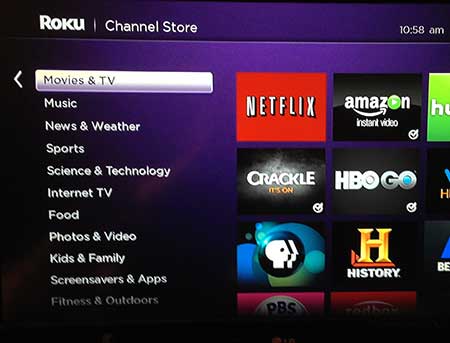
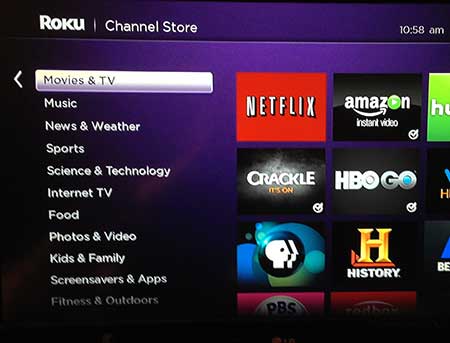
7 veiksmas: pasirinkite Pridėti kanalą variantas.


8 veiksmas: pasirinkite Prisijungti parinktį, tada įveskite el. pašto adresą ir slaptažodį, susietą su „Netflix“ paskyra, kad prisijungtumėte.


Sužinokite, kaip atsijungti nuo „Netflix“ savo „iPad“, jei su tuo įrenginiu taip pat susiduriate su panašia problema.